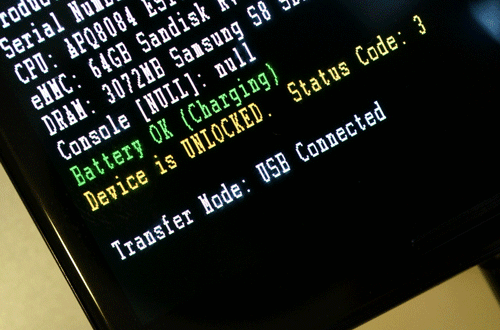
Nexus Telefonları Bootloader Kilidi Açma Rehberi yazımızda Nexsus telefonlara root erişimi sağlama, custom recovery’ler yükleme ve custom rom’lar flaşlama gibi çeşitli yazılımsal modifiye seçeneklerini anlatacağız.
Nexus telefonları kullanıcı kitlesi tarafından basit ve pratik bir şekilde bootloader yapılması nedeniyle ayrı bir yere sahiptir. Bootloader kilidinin kaldırmasıyla cihaza root erişimi sağlama,custom recovery’ler yükleme ve custom rom’lar flaşlama gibi çeşitli yazılımsal modifiye seçenekleri sunar.
Bununla birlikte Nexus telefonları bootloader kilitlerinin kaldırılması ile bazı güvenlik tehditleri ile karşı karşıya kalır.
Aynı zamanda cihazınızın garanti kapsamı dışında kalmasına neden olur.Bu işlemlerin yapılması sonucunda oluşabilecek zararlardan TeknolojiDolabı.com sorumlu tutulamaz.
Nexus Telefonları Bootloader Kilidi Açma Rehberi
İşlemi başlamadan önce hazırlamamız gereken bazı dosyalar olacak.Cihazımızı fastboot üzerinden vereceğimiz komutla bootloader kilidini açacağımız için gerekli olacak dosyayı(android platform tools dosyası) buradaki rehberimizden bulabilirsiniz.Ayrıca bilgisayarınızda gerekli usb sürücüleri yüklü değilse onu da buradaki bağlantıdan edinebilirsiniz.
Kilidi açmadan önce önemli bir hususu belirtmek istiyorum.Bootloader kilidinizi açmak dahili hafızanızdaki her şeyi silecektir.Başlamadan önce cihazınızın yedeğini mutlaka almalısınız.
Ön Hazırlık
1-Nexus cihazınızın geliştirici seçeneklerinden usb hata ayıklama modunu açın.Eğer geliştirici seçenekleri aktif değilse ayarlar-hakkında-cihaz sürümü üzerine 7 kere tıklayarak geliştirici seçeneğini getirebilirsiniz.
2-Cihazını kapatın.Tam olarak kapandığından emin olduktan sonra ses açma+ses azaltma+güç tuşuna birlikte basarak cihazı bootloader moda getirin ve ardından usb data kablosu ile bilgisayara bağlayın.
Bootloader Kilidini Açma
1-Cihazınız bilgisayara bağlıyken komut istemcisini çalıştırın.Fastboot’u barındıran dosya sizde hangi dizindeyse oraya giriş yapın.Örnek olarak bende masaüstünde olduğu için
C:\Users\ysert cd desktop platform-tools şeklinde komutu girip enter’a basıyoruz.Siz platform tools dosyasını zip’den çıkardıktan sonra istediğiniz herhangi bir ismi de verebilirsiniz.
2-Cihazınızın usb bağlantısını kontrol etmek için;
fastboot devices komutunu girin.Eğer seri numarası gibi bir numarayla listeli bir cihaz görüyorsanız bağlantı tamam demektir.
3-Son olarak gireceğimiz komutla bootloader kilidini açacağız.
fastboot oem unlock komutunu giriyoruz.Komutu girdiğimiz anda karşımıza yes kilidi aç ve no kilidi açma seçeneklerini barındıran bir ekran gelecek.Cihazın ses açma ve kapama tuşlarıyla iki seçenek arasında gidip gelebilirsiniz.Seçeneklerden evet olan kısmın üstüne gelip güç tuşuna basıyoruz.Gerekli wipe işlemleri yapıldıktan sonra cihaz kurulum sayfasında açılacaktır.
Artık cihazımızın boot,recovery gibi dizinlerinde değişiklik yapmaya ve root yetkisi verme hakkına sahip olmuş olduk.Adımlarla ilgili herhangi bir sorunuz olursa lütfen yorumlar kısmından sorunuz.Sorularınızdan önce rehberimizi baştan sonra okumanızı tavsiye ederiz.